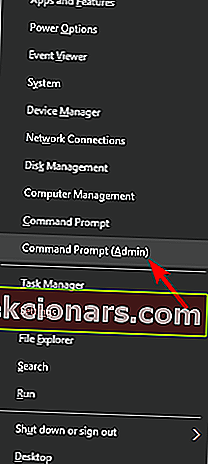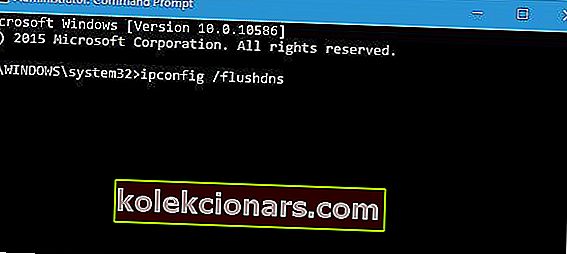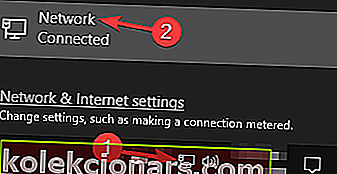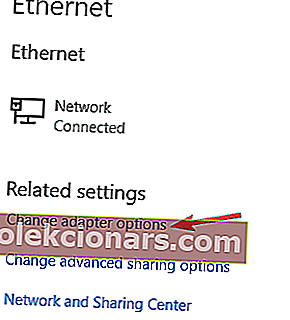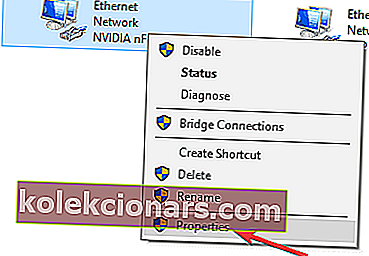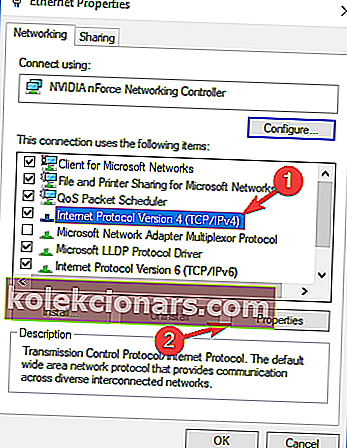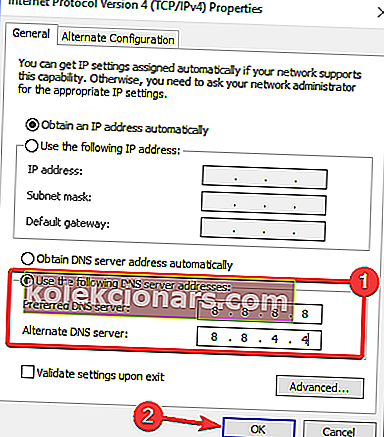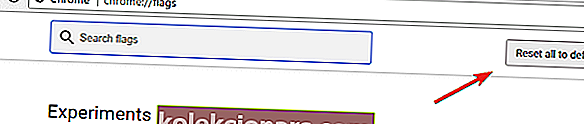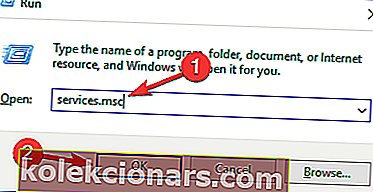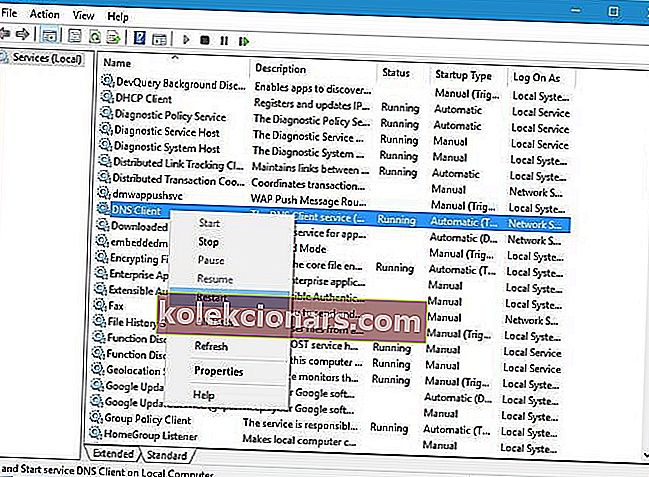- DNS-PROBE FÆRDIG NXDOMAIN-fejl blokerer adgang til bestemte websteder.
- I denne vejledning viser vi dig, hvordan du hurtigt kan ordne det.
- Bogmærke vores samling af browserguider. Det vil være nyttigt, hvis du støder på lignende problemer.
- Når du snubler over softwarefejl, kan du besøge vores fejlfindingsside for andet nyttigt materiale.

Google Chrome er muligvis den mest populære webbrowser i verden, men det har sine lejlighedsvise problemer.
Et problem, som Windows 10-brugere rapporterede i Google Chrome, er DNS PROBE FINISHED NXDOMAIN-fejl, som kan forhindre dig i at besøge bestemte websteder.
Problemet påvirker både ældre og nyere versioner af Windows og kan skyldes visse netværksindstillinger eller af nogle programmer og apps, der er installeret på din pc.
Så i dag analyserer vi mulige årsager en efter en og viser dig, hvordan du løser fejlen.
Hvordan løser jeg DNS-PROBE FÆRDIG NXDOMAIN-browserfejl?
Hurtigt tip
Som nævnt opstår fejlen i Chrome. Hvis du ikke er villig til at bruge tid på at fejle det, og du leder efter en hurtig løsning, anbefales det at skifte til en mere pålidelig browser, såsom Opera.

Opera kommer som en mere stabil browser end Chrome takket være de mange integrationer, den har med forskellige andre værktøjer og apps.
Som et resultat tilbyder browseren gratis, ubegrænset VPN, annonceblokering, messengers til flere sociale medie-apps, tilpasselig nyhedsføder og personlig flow for at dele dit arbejde på flere enheder.
Dette er blot nogle få af de funktioner, som du udelukkende kan finde i Opera; ingen downloads eller plugininstallationer er nødvendige. Du skal bare aktivere dem fra browserindstillingerne.

Opera
Undgå almindelige browserfejl, når du besøger pålideligt websted ved at skifte til en mere pålidelig, fuldt udstyret browser som Opera. Gratis besøg websted1. Tjek dit antivirusprogram
Hvis du får DNS_PROBE_FINISHED_NXDOMAIN-fejl på Windows 10, kan problemet være dit antivirusprogram.
For at løse problemet anbefales det at ændre din antiviruskonfiguration og deaktivere visse funktioner i dit antivirusprogram. Hvis det ikke virker, er dit næste trin at deaktivere dit antivirusprogram helt.
Fjernelse af antivirusprogrammet bør dog kun være den sidste udvej. Forsøg snarere at bruge et antivirusprogram, der har ringe indflydelse på andre processer, såsom Bitdefender.

Udover at få de højeste score i de nyeste specialiserede tests, er Bitdefender kendt for de høje detektionsgrader for den nyeste malware plus uovertruffen m ultralags ransomware-beskyttelse.
Takket være de avancerede teknologier, som denne software bruger, beskytter den din Windows 10-enhed i realtid med minimal indflydelse på din systemydelse.
Den intuitive grænseflade og arbejdstilstandene gør den til en perfekt antivirusløsning til enhver hjemmebruger.

Bitdefender Antivirus Plus
Få et professionelt antivirus til at beskytte dit system uden at gå på kompromis med dets ydeevne. Prøv Bitdefender! Gratis prøveversion Besøg webstedet2. Brug kommandoprompt
- Tryk på Windows-tasten + X for at åbne Power User Menu. Vælg kommandoprompt (administrator) i menuen.
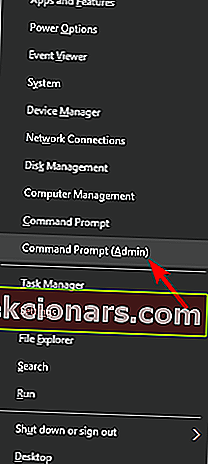
- Når kommandoprompt åbnes, skal du indtaste følgende og trykke på Enter:
ipconfig /flushdns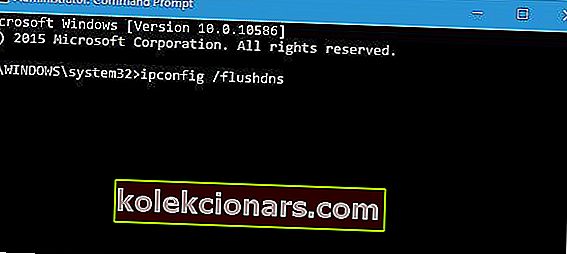
- Når processen er afsluttet, skal du lukke kommandoprompt og kontrollere, om problemet er løst.
Hvis flushdns-kommandoen ikke løser denne fejl, kan du også prøve at køre følgende kommandoer:
ipconfig /releaseipconfig /allipconfig /flushdnsipconfig /renewnetsh int ip set dnsnetsh winsock reset
3. Brug Googles offentlige DNS
- Klik på netværksikonet i proceslinjen, og vælg dit netværk fra listen.
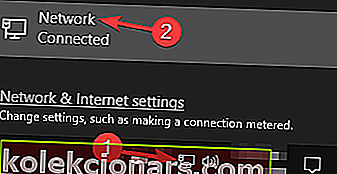
- Klik nu på Skift adapterindstillinger .
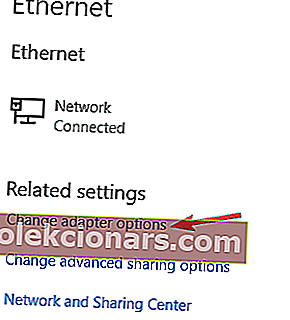
- Find din netværksforbindelse, højreklik på den, og vælg Egenskaber i menuen.
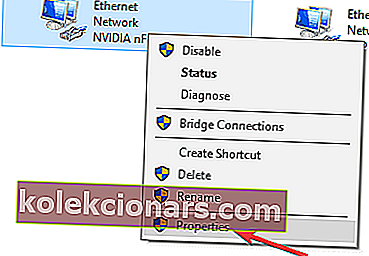
- Vælg Internet Protocol Version 4 (TCP / IPv4), og klik på knappen Egenskaber .
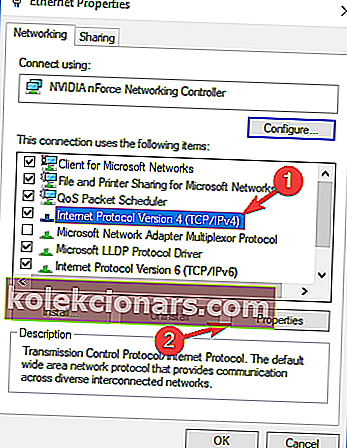
- Vælg Brug følgende DNS-serveradresser , og indtast 8.8.8.8 som foretrukket DNS-server og 8.8.4.4 som alternativ DNS-server .
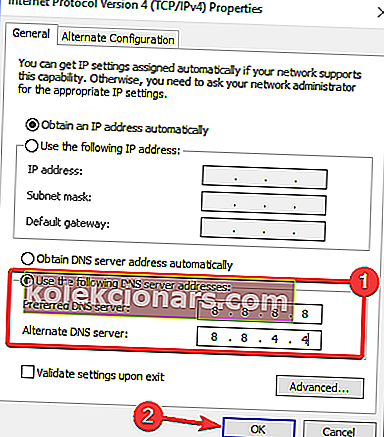
- Når du er færdig, skal du klikke på knappen OK .
Din DNS vil blive ændret, og forhåbentlig skal problemet løses.
Husk, at nogle VPN-udvidelser til Chrome lækker din DNS. Se vores anbefalede alternativer
4. Nulstil Chrome til standard
- Åbn en ny fane i Google Chrome, og indtast chrome: // flags / .
- Klik på knappen Nulstil alt til standard .
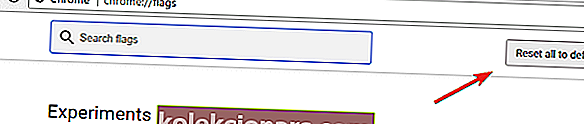
- Genstart Chrome og kontroller, om problemet er løst.
5. Genstart DNS-klienttjenesten
- Tryk på Windows-tast + R, og indtast services.msc .
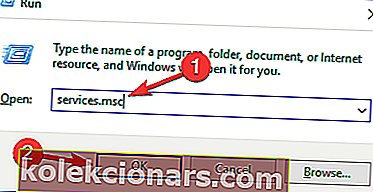
- Find DNS-klienttjeneste , højreklik på den, og vælg Genstart i menuen.
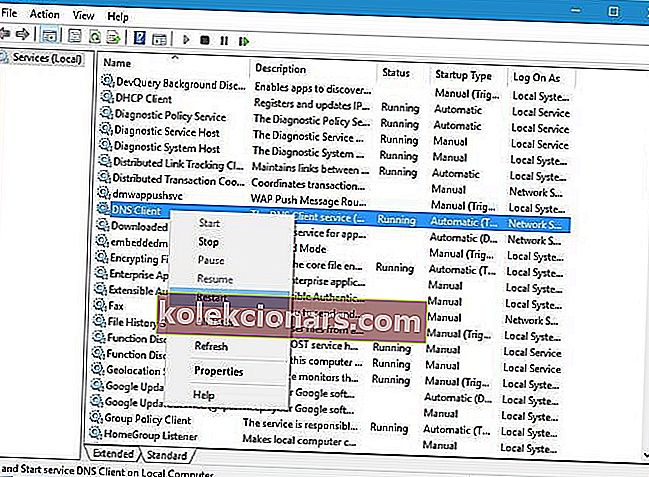
- Efter genstart af DNS-klienten , skal du lukke vinduet Services og kontrollere, om problemet er løst.
FAQ: Lær mere om DNS-probe-fejl
- Hvad er Nxdomain-fejl?
Nxdomain-fejl angiver, at det domæne, din browser søgte efter, ikke findes. Med andre ord kunne DNS-opløseren ikke finde en IP-adresse til domænet.
- Hvad betyder DNS-sonde færdig?
DNS-probe-fejl opstår, når DNS-cachen ikke indlæses, når du besøger et websted. Dette betyder, at dine browsere ikke kunne oprette forbindelse til værten, og at de ikke kan få adgang til det websted, du prøver at besøge.
- Hvordan løser jeg DNS-probe-fejl?
Ændring af DNS-adressen til Googles offentlige DNS eller Open DNS, ryd din browserhistorik, cache og cookies er nogle af de løsninger, vi anbefaler, og som du kan prøve.
Editorens bemærkning: Denne artikel fortsætter på den næste side med flere løsninger til løsning af DNS_PROBE_FINISHED_NXDOMAIN-fejl.